leopard硬盤安裝助手,裝MAC時用到的一個工具,普通PC裝MAC必備! 重要更新:支持iso文件!
1、格式化一盤為fat32,或將盤上所有文件(含隱藏的)刪空
2、打開程序,選鏡象文件(支持iso文件)
3、目標盤選剛才格的盤,點開始進行鏡象
4、重啟,你可以從硬盤裝leopard了! 重啟選'Mac Os X System'啟動項回車后你可能要立即按F8來進入leopard啟動菜單
leopard硬盤安裝助手使用教程
在WinXP上裝Leopard 10.5.7測試通過 xp直接執行就可以建立啟動菜單 win7請輸入如下命令 注意,要用管理員權限打開命令提示符 BCDEdit /create /d "Mac OSX Leopard" /application bootsector BCDEDIT /set {***X-***X...} device boota BCDEDIT /set {***X-***X...} path TBOOT BCDEDIT /displayorder {***X-***X...} /addlast BCDEDIT /timeout 5 (大括號內的內容因機器不同而異,所以,執行第一條命令后,記下 GUID,假設為:{***X-***X...}) 在這里我簡單講一下用法(因為最近工作較忙,以后如有時間制作一個圖文教程,其實很簡單,我說一下大家都會弄的)
電腦為例:
1、系統要求: 要求能夠啟動的xp或者win7。(xp相對簡單)
2、磁盤劃分: 建議盡量使用邏輯磁盤,以我的電腦為例:以前是35g的C盤卷標是vista(最好有卷標,防止抹盤時弄錯,損失數據),其余為D盤(硬盤是120g的,所以D盤就是70多g) 因為win7有調整磁盤大小的功能,所以我從D盤壓縮了20g。 先創建一個5g的分區(大小就是大概能放下mac安裝鏡像差不多),設置上盤符,最好不要格式化(格成fat32也行)。 其余的創建一個分區,就是用來安裝mac的,盤符也可以不設置,不格式化(格成fat32也行) 現在我的分區是:C盤35g卷標vista,D盤50多g卷標movies,E盤光驅,F盤5g未格式化,剩下15g沒有盤符。
3、安裝: 下面就簡單了。啟動硬盤安裝助理,在最上面的那個框選擇硬盤上的鏡像文件;目標分區選擇F盤;因為我是vista所以“在boot.ini中加入……”這一項我沒選(xp用戶要選擇這一項);其他兩個打勾;然后點擊開始。等軟件操作結束就好了。
4、制作啟動項: xp用戶在上一步“在boot.ini中加入……”這一項選中就已經制作好啟動項了,這一步跳過。 win7用戶按照我在二樓開始的地方提供的方法用命令行制作啟動項。這一步一定要做。
5、重新啟動: 重新啟動你就能看到“mac os x leopard”的啟動項,高亮選中,按下回車后立即按F8鍵,好了,這就是熟悉的mac啟動選擇畫面了。
leopard硬盤安裝助手注意事項
1、如果重啟后發現無法啟動或者無法進入Windows,只要用有winpm之類的磁盤管理工具的光盤(或者winpe光盤)啟動,進入磁盤工具,把你的Windows分區設置成active(活動分區)就行了。
2、如果你安裝的是10.4.x的話,不要選efi哪一項。
3、如果在后面的安裝中發現無法用mac的磁盤工具抹盤的話,在前面準備分區的時候把準備安裝mac的分區id改成af,這種情況通常發生在安裝10.4.x中。
4、這種方法其實就是把安裝iso克隆在硬盤上,用硬盤安裝,所以速度很快。但因此也不適用ghost的安裝鏡像。






 SpeedFan(CPU風扇調速軟件)
SpeedFan(CPU風扇調速軟件) MHDD
MHDD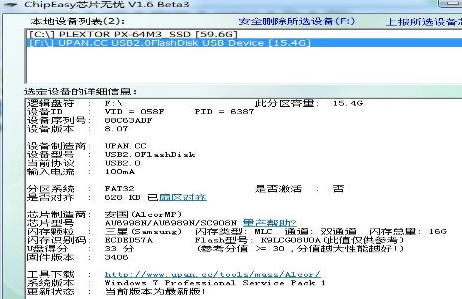 檢測u盤芯片|芯片無憂(ChipEasy)
檢測u盤芯片|芯片無憂(ChipEasy) 分區助手
分區助手 惠普U盤格式化工具
惠普U盤格式化工具 EASEUS Partition Master
EASEUS Partition Master










































